"一台主机双屏操作指南:设置与应用全攻略"
最新新闻
2025-04-10 16:00
133
主机双屏操作:设置与应用指南
随着工作的复杂化和多样化,办公空间的需求也日益增长。一台主机双屏配置已经成为许多办公人士的标配,它不仅能够提高工作效率,还能帮助用户更直观地呈现和处理工作数据。以下为你介绍主机双屏的具体操作和使用技巧。

一、双屏的设置与连接
首先,你需要两个显示器和一台主机。显示器的连接方式取决于你的主机接口类型。一般来说,现代主机通常有HDMI或DisplayPort等接口。将两台显示器连接到主机的相应接口上即可。当然,有些情况下你可能需要使用转换器或者分配器来实现连接。连接完成后,系统会识别并显示两个屏幕。
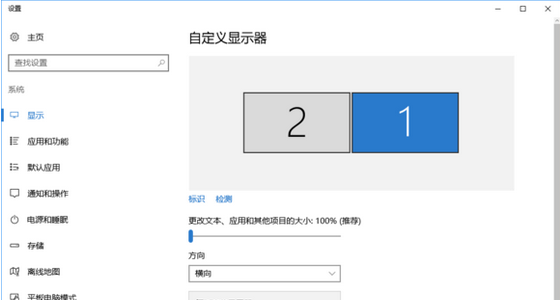
二、扩展模式与复制模式
双屏的使用可以分为两种模式:扩展模式和复制模式。在扩展模式下,两个屏幕被视为两个独立的显示器,可以在两个屏幕上同时运行不同的应用或文件。而在复制模式下,两个屏幕显示相同的内容,适用于展示同样信息或者给观众演示等场合。根据实际需要选择适合的模式。
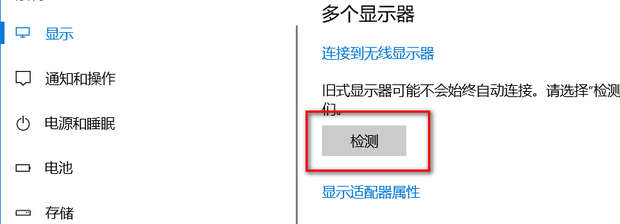
三、调整屏幕分辨率和布局
在连接好双屏后,你需要调整屏幕分辨率和布局以适应不同的需求。在Windows系统中,可以通过右键点击桌面空白处,选择“显示设置”来调整分辨率和布局。在Mac系统中,可以在系统偏好设置中进行调整。调整时可以根据显示器的实际尺寸和位置来选择合适的分辨率和布局。
四、使用技巧与注意事项
在使用双屏时,有一些技巧可以提高效率。例如,可以将常用的工具或软件固定在其中一个屏幕上,避免频繁切换窗口。同时,要注意保护眼睛,避免长时间盯着屏幕工作。此外,定期清理主机和显示器之间的连接线,避免线缆混乱影响工作效率。另外,一些应用或软件可能不支持双屏操作,需要根据实际情况进行选择和使用。总之,合理设置和使用双屏配置能够提高工作效率,让你在工作中更加得心应手。以上就是关于一台主机双屏操作的基本介绍和使用指南,希望能对你有所帮助。
标签:
- 提取关键词:主机双屏操作
- 设置与连接
- 扩展模式与复制模式
- 调整屏幕分辨率和布局
- 使用技巧与注意事项
